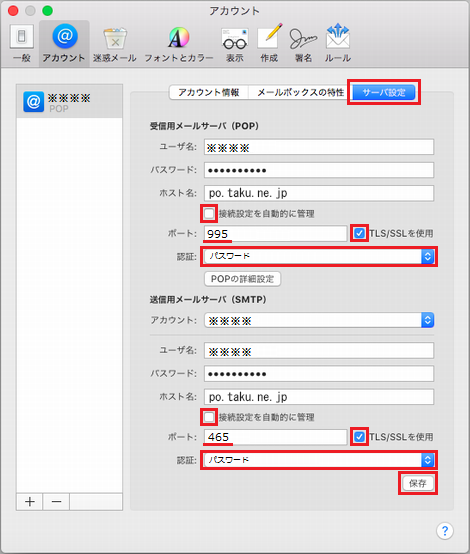Mac OS メール (10.x) の設定- Setting Manual -
Dockから「メール」を起動します。

既存のメール設定をPOP3sの設定へ変更される場合は、こちらへ
メールが起動しますのでメニューバーの「メール」から「環境設定…」をクリックします。
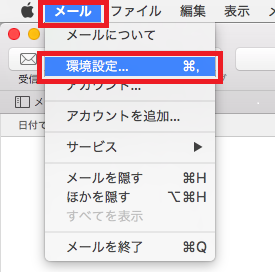
表示された画面の「アカウント」をクリックし、画面左下の「+」をクリックしてください。
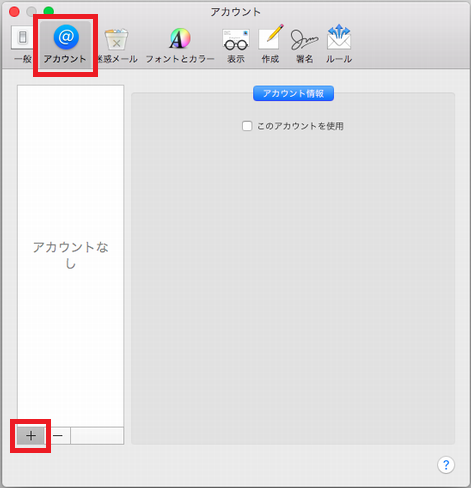
メールアカウントのプロバイダを選択が表示されますので
一番下の「その他のメールアカウント…」にチェックを入れ、「続ける」を押します。
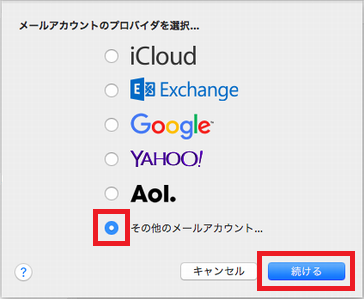
メールアカウントを追加が表示されます。下記を入力してください。
| 名前 | 任意の名前 |
|---|---|
| メールアドレス | 通知書に記載のメールアドレス |
| パスワード | 通知書に記載のパスワード |
入力が終わりましたら、「サインイン」を押して下さい。
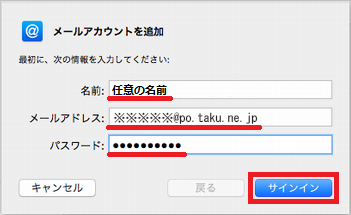
[アカウント名またはパスワードを確認できません。]と表示されたら下記項目を確認して下さい。
| メールアドレス | 通知書に記載のメールアドレス |
|---|---|
| ユーザー名 | メールアドレスの@マークより前の部分 |
| パスワード | 通知書に記載のパスワード |
| アカウントの種類 | POP |
| 受信用メールサーバ | po.taku.ne.jp |
| 送信用メールサーバ | po.taku.ne.jp |
入力が終わりましたら、「サインイン」を押して下さい。
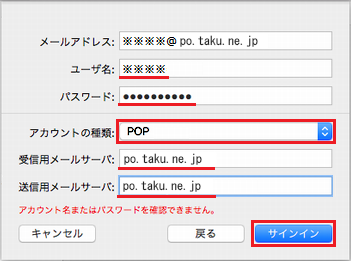
POP3sへ設定を変更する場合
Dockから「Mail」を起動し、メニューバーの「メール」から「環境設定…」をクリックします。
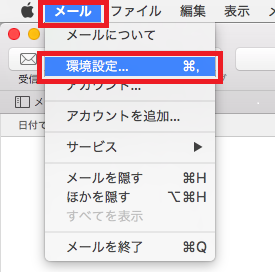 <
<
表示された画面の「アカウント」をクリックすると左側のアカウントリストから設定を変更するアカウントを選択します。
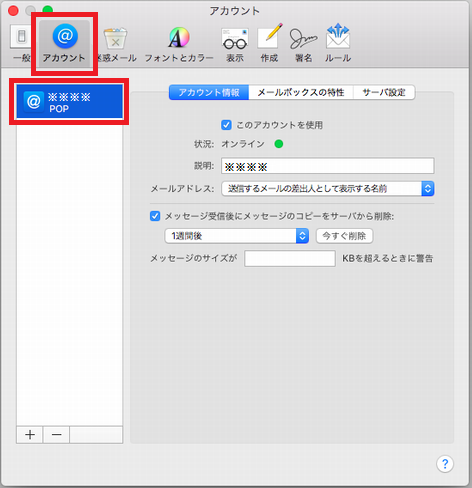
タブ「サーバ設定」を開きます。下記設定を変更、または確認して下さい。
受信用メールサーバ(POP)
| ユーザー名 | メールアドレスの@マークより前の部分 |
|---|---|
| パスワード | 通知書に記載のパスワード |
| ホスト名 | po.taku.ne.jp |
| 接続設定を自動的に管理 | チェックを外す |
| ポート | 995 |
| TLS/SSLを使用 | チェックを入れる |
| 認証 | パスワード |
送信用メールサーバ(SMTP)
| ユーザー名 | メールアドレスの@マークより前の部分 |
|---|---|
| パスワード | 通知書に記載のパスワード |
| ホスト名 | po.taku.ne.jp |
| 接続設定を自動的に管理 | チェックを外す |
| ポート | 465 |
| TLS/SSLを使用 | チェックを入れる |
| 認証 | パスワード |
入力及び確認が終わったら、「保存」を押して完了です。